电脑更新系统后绝地求生消失了怎么办?教你找回绝地求生游戏提示
电脑更新系统后绝地求生消失了怎么办?教你找回绝地求生游戏提示
在日常使用电脑的过程中,许多用户会遇到系统更新后某些软件或游戏消失的问题。特别是对于热衷于《绝地求生》的玩家来说,这种情况无疑是一场灾难。那么,当我们发现电脑更新系统后《绝地求生》不见了,该如何找回这款心爱的游戏呢?本文将为大家提供详细的解决方案和操作步骤。
首先,我们需要明确的是,系统更新可能导致文件路径变化、注册表信息丢失或者其他兼容性问题,从而使得《绝地求生》无法正常显示或运行。因此,我们可以从以下几个方面入手来解决这个问题。
一、检查桌面快捷方式
有时候,系统更新可能只是删除了桌面的快捷方式,而并未真正卸载游戏。此时,可以通过以下步骤进行检查:

- 打开“此电脑”或“我的电脑”,进入C盘(或者安装游戏的磁盘)。
- 依次打开Program Files (x86) 或 Program Files 文件夹。
- 找到Steam文件夹,并进入steamapps\common目录。
- 查看是否存在PUBG(PlayerUnknown's Battlegrounds)文件夹,如果存在,则说明游戏仍然保留在硬盘中,只需重新创建一个桌面快捷方式即可。
二、通过Steam客户端恢复
如果上述方法未能找到《绝地求生》,那么可以尝试通过Steam客户端进行恢复:
- 打开Steam客户端,并登录您的账户。
- 在库中查找《绝地求生》,右键点击该游戏名称,选择“属性”。
- 在弹出的窗口中选择“本地文件”选项卡,然后点击“验证完整性缓存”按钮。此操作将自动检测并修复缺失或损坏的文件,有助于恢复已安装但不可见的游戏。
三、重新下载和安装
若以上两种方法均未奏效,那么最直接的方法就是重新下载和安装《绝地求生》。具体步骤如下:
- 打开Steam客户端,在库中找到《绝地求生》。
- 点击“安装”按钮,根据提示完成下载和安装过程。这虽然耗时较长,但能够确保所有必要文件都被正确写入硬盘,从而保证游戏正常运行。
四、备份与还原
为了避免类似问题再次发生,建议定期备份重要数据,包括游戏下载目录及相关设置。这样即便遇到意外情况,也能迅速还原。例如,可以使用Windows自带的备份工具或者第三方软件如Acronis True Image等进行全面备份。此外,还可以利用云存储服务,将关键数据上传至云端,以防止本机故障造成的数据丢失。

五、防止未来出现同类问题的小技巧
除了上述解决方案外,还有一些小技巧可以帮助预防未来类似问题:
- 定期清理磁盘空间:保持足够的可用空间有助于减少因磁盘不足引起的软件异常;
- 更新驱动程序:确保显卡、声卡等硬件驱动程序始终处于最新版本,以提高整体稳定性;
- 使用正版软件:尽量避免使用盗版软件,因为它们往往存在安全隐患且容易引发兼容性问题;
接下来解答几个常见相关问题:
Q: 为什么每次系统更新后都会出现这种情况?
A: 系统更新通常涉及大量底层代码修改,有时会影响现有应用程序的配置。如果某个应用程序依赖特定路径或注册表信息,而这些信息在更新过程中被更改或删除,就可能导致应用程序无法正常工作。因此,为了减少这种风险,可以考虑关闭自动更新功能,仅在确认新版本稳定可靠时再手动执行升级操作。
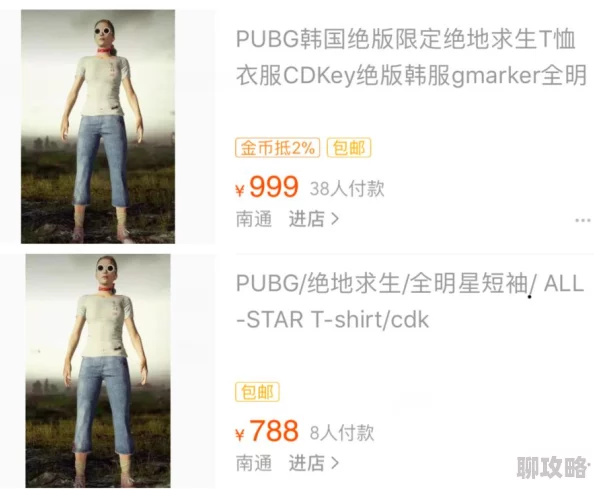
Q: 如果重装之后还是不能运行怎么办?
A: 若重装之后仍然无法运行,请检查是否满足最低配置要求,并确保所有必需组件(如DirectX、Visual C++ Redistributable等)已正确安装。此外,还可以尝试联系官方客服寻求进一步技术支持,他们通常能够提供更专业、更详细的问题排查指导。
Q: 如何判断是哪个环节出了问题?
A: 可以逐步排除法来确定具体原因。例如,通过查看事件查看器日志了解错误详情;禁用非必要启动项以排除干扰因素;甚至尝试临时关闭杀毒软件看是否有所改善。这些措施都有助于缩小故障范围,从而更快定位并解决实际问题。







